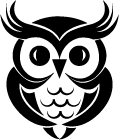La Elementor Kit Library permet de créer facilement des sites web complets à partir de kits préconstruits sur Elementor. Ces kits sont conçus pour créer un site professionnel sans avoir besoin de coder. On y trouve des modèles de pages, des pop-ups, et des réglages globaux. Dans ce guide, vous allez découvrir comment activer et utiliser cette bibliothèque pour vos projets web.

- Qu’est-ce que la Elementor Kit Library ?
- Comment activer Elementor Kit Library ?
- Accéder à la Elementor Kit Library
- Comment importer un kit depuis la Elementor Kit Library ?
- Configuration après l’importation du Kit
- Aperçu et modification des pages importées
- Optimiser l’utilisation de Kit Library Elementor
- Conclusion du guide Elementor Kit Library
Qu’est-ce que la Elementor Kit Library ?
La Kit Library d’Elementor est une collection de kits de sites web. Ce sont des modèles conçus par des professionnels que vous pouvez importer et personnaliser pour créer un site Internet complet. Chaque kit contient des modèles de pages d’accueil préconstruites, les articles de blog, les en-têtes, les pieds de page et d’autres composants essentiels.
Avantages de Kit Library
L’un des gros avantages de la librairie de kits, c’est le temps gagné. En utilisant cette fonctionnalité, vous importez un site complet plutôt que de créer des pages une par une. Pour ça, vous avez accès à une large gamme de kits, créés par des professionnels du web design. Une fois le kit importé, vous n’avez plus qu’à personnaliser les kits entièrement modifiables avec l’éditeur Elementor.
Comment activer Elementor Kit Library ?
Si votre version d’Elementor pro est à jour, les kits sont activés par défaut. Dans les anciennes versions d’Elementor, la librairie de kit est a activer de cette façon :
- Allez dans Tableau de bord > Elementor > Réglages.
- Accédez à l’onglet Fonctionnalités.
- Vérifiez que l’option Kit Template Import/Export est activée.
- Si elle est désactivée, sélectionnez Actif, puis enregistrez les modifications.

Accéder à la Elementor Kit Library
Pour accéder à la bibliothèque, voici comment y accéder :
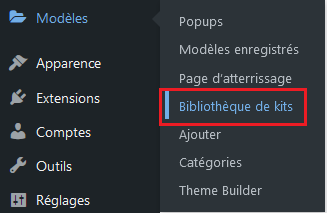
- Pour ouvrir la bibliothèque, cliquez sur Modèles > Bibliothèque de kits.
- Utilisez les filtres ou sélectionnez une catégorie.
- Cliquez sur le kit à importer afin d’avoir un aperçu.
Vous pouvez importer vos propres kits si vous avez déjà des modèles enregistrés.
Filtres de recherche disponibles
Dans la Kit Library d’Elementor, vous pouvez trier les kits selon différents critères.
Les filtres
- New : pour sélectionner les nouveaux kits.
- Popular : les plus populaires.
- Trending : pour les kits tendance.
Les catégories
- Blog or magazine : blogue ou magasine.
- Online store : e-commerce.
- Portfolio : présentation d’activité.
- Simple website : simple site web.
- Wireframe : modèles à compléter.
Tags
Les tags permettent d’affiner votre recherche, Il en existe de nombreux.
Comment importer un kit depuis la Elementor Kit Library ?
Une fois que vous avez sélectionné vos filtres, vous pouvez importer un kit depuis la Elementor Kit Library :
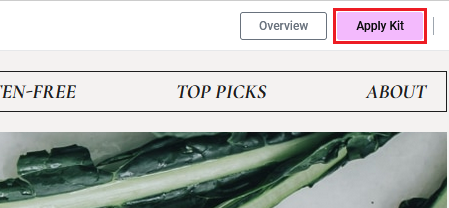
- Connectez-vous à votre compte Elementor.
- Sélectionnez un kit dans la librairie pour avoir un aperçu.
- Cliquez sur Apply Kit.
- Choisissez les éléments que vous souhaitez importer (pages, en-têtes, pieds de page, etc.).
- Cliquez sur Suivant et attendez que l’importation soit terminée.
Options d’importation
Lors de l’importation, vous pouvez choisir d’importer tous les éléments du kit ou seulement ceux dont vous avez besoin. Par exemple, si vous souhaitez conserver votre en-tête actuel, vous pouvez choisir de ne pas importer cette partie.
Configuration après l’importation du Kit
Une fois le kit importé, vous pouvez maintenant personnaliser le kit pour l’adapter à votre projet :
Ajouter votre logo et personnaliser le menu de navigation
- Pour un thème classique, allez sur Thème > Personnaliser. Pour un theme FSE, rendez-vous dans l’éditeur et sélectionnez l’élément de modèle « en-tête« .
- Sous Identité du site, téléchargez votre logo.
Personnalisation des polices et couleurs globales
La bibliothèque de kits d’Elementor configure automatiquement les polices et couleurs globales. Vous pouvez les modifier pour correspondre à votre charte graphique :
Dans Réglages généraux de l’éditeur Elementor
- Éditez une page ou un article avec Elementor.
- Sélectionnez « Réglages du site ».
Vous pouvez régler les couleurs et les typographies utilisées par Elementor.
Dans l’onglet général
Vous pouvez choisir d’utiliser les couleurs et les typographies globales de votre thème au lieu de celles d’Elementor : Elementor > Réglages > General.